Säkert läge på Android: Så här aktiverar och inaktiverar du säkert läge på Android på olika sätt
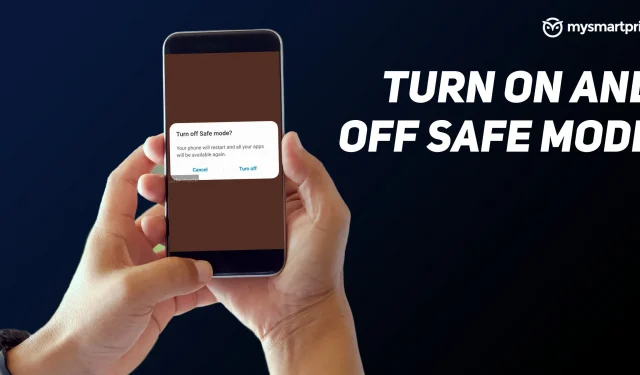
Säkert läge är en vanlig terminologi som används i världen av datorer och Android-smarttelefoner. På en Android-telefon är säkert läge praktiskt när du stöter på problem med dina installerade appar och spel. Till exempel, om ett program kraschar, fryser och saktar ner, kommer säkert läge att vara praktiskt för att diagnostisera problemet.
Säkert läge på Android hjälper till att lösa problem med telefonen, och att starta om telefonen i säkert läge hjälper till att lösa problemet. Kort sagt, att aktivera felsäkert läge kommer att berätta om problemet orsakas av en tredje parts applikation eller inte.
I den här guiden kommer vi att titta på två metoder för att kontrollera inställningen för Säkert läge på Android-telefoner och hur man avslutar eller inaktiverar Säkert läge. Innan dess kommer vi också att förklara för dig vad som är säkert läge på Android, och slutligen ska vi titta på vad du kan göra i säkert läge.
Vad är felsäkert läge på Android?
Säkert läge på Android, som nämnts tidigare, är utformat för att hjälpa dig hitta problem med dina appar och widgets. Detta görs genom att inaktivera alla tredjepartsappar som är installerade på dina telefoner. På Android-telefoner kan du gå in i felsäkert läge på två sätt. Säkert läge tar bort vissa widgets på startskärmen.
Dessutom blockerar säkert läge på Android tredjepartsappar från att köras och kan hjälpa dig att diagnostisera problem med din enhet. Att sätta din Android i säkert läge kan påskynda den och fixa buggar, men det begränsar vad du kan göra med enheten.
Hur man aktiverar säkert läge på Android
- Tryck och håll ned strömknappen
- Du kommer att få tre alternativ: Nödläge, Omstart, Avstängning.
- Långt tryck på ”Stäng av”
- Du kommer att få ett popup-fönster som säger ”Starta om till felsäkert läge”.
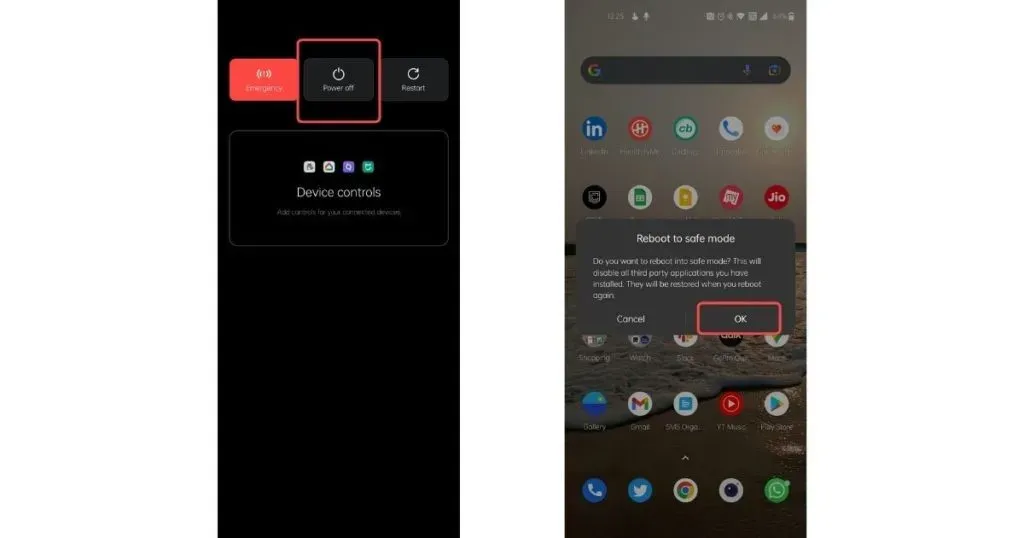
- Läs instruktionerna noggrant och klicka på OK.
- Din telefon kommer att starta om i säkert läge
Hur man inaktiverar felsäkert läge på Android
- Tryck och håll ned strömknappen
- Du kommer att få tre alternativ: Nödläge, Omstart, Avstängning.
- Klicka på alternativet ”Starta om”.
- Din telefon kommer att starta om och även stänga säkert läge.
Hur man aktiverar säkert läge med hjälp av nycklar
Om metoden ovan inte fungerar på din telefon kan du använda de alternativa stegen nedan.
- Tryck och håll ned strömknappen
- Välj alternativet Stäng av för att stänga av enheten.
- Tryck och håll in strömknappen tills märkeslogotypen visas (t.ex. Realme, Samsung, etc.).
- Släpp strömbrytaren när logotypen visas
- Tryck och håll ned volymknappen
- Fortsätt att hålla ned knapparna tills enheten startar
- Släpp knapparna när du ser Säkert läge visas i det nedre vänstra hörnet.
Vad du ska göra i felsäkert läge
Medan Säkert läge inaktiverar appar och spel från tredje part, kommer du fortfarande att kunna ringa eller sms:a personer med standardapparna. Du kan också använda alla förinstallerade applikationer, inklusive webbläsaren. Du kan fortfarande se foton och videor i galleriet.
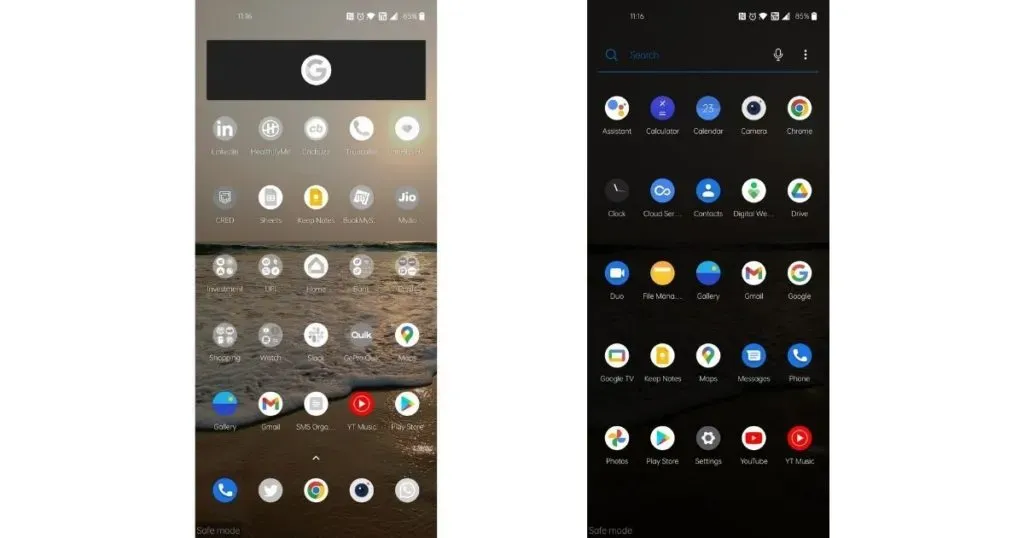
Då måste du kolla om du har några problem. Om din telefon fungerar bra och utan problem finns det en tredjepartsapp installerad på din telefon som orsakar problemet. Även om du kan vara säker på att ett tredjepartsprogram orsakar problemet, är det svårt att hitta exakt den applikation som orsakar problemet. Den enda lösningen i det här fallet är att ta bort misstänkta applikationer en efter en.
Det är alltid bättre att börja installera appar som du nyligen har installerat och appar som nyligen har laddats ner. Slutligen, om enheten fortfarande orsakar problemet, kanske problemet inte är med de installerade apparna, utan med själva operativsystemet (operativsystemet). I det här fallet måste du återställa enheten till fabriksinställningarna.
Lämna ett svar